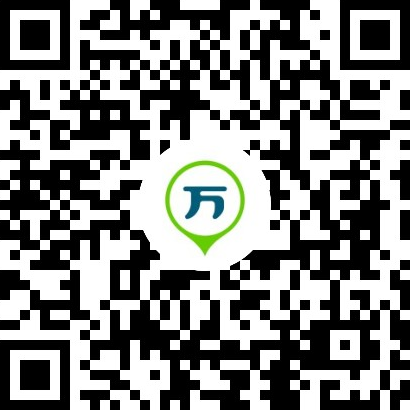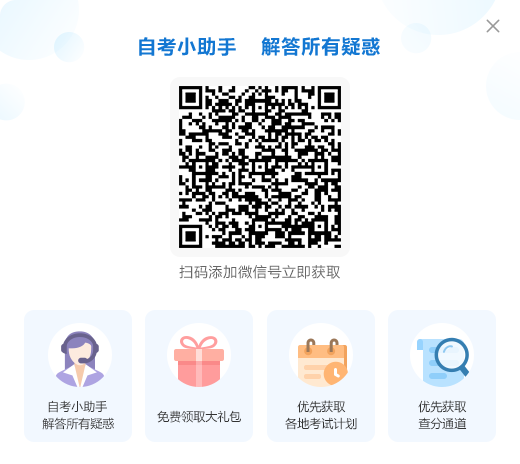第八章 excel的操作
一、Excel 2000基本概念
1.Excel 2000基本功能
(1)方便的表格制作。
(2)強大的計算能力。
(3)提供豐富的圖表。
(4)具有數據庫管理功能。
(5)數據共享。
2.Excel的啟動與退出
1)啟動Excel
(1)單擊“開始”按鈕,鼠標指針移到“程序”菜單處。
(2)在“程序”菜單中單擊"Microsoft Excel"項,則出現Excel 2000窗口。
(3)若桌面上有Excel快捷方式圖標,雙擊它,也可啟動Excel。
(4)可以雙擊Excel文檔啟動Excel,
2)退出Excel
(1)單擊標題欄右端Excel 2000窗口的關閉按鈕“x”。
(2)單擊Excel 2000窗口“文件”菜單的“退出”命令。
(3)單擊標題欄左端Excel 2000窗口的控制菜單按鈕,并選中“關閉按鈕”。
(4)按快捷鍵Alt+F4。
3.Excel窗口
Excel 2000窗口由標題欄、菜單欄、工具欄、數據編輯區和狀態欄等組成。
1)標題欄
標題欄左側是控制菜單按鈕,它包含恢復窗口、移動窗口、改變窗口的大小、最大(小)化窗口和關閉窗口。標題欄右側有最小化、最大化/還原、關閉按鈕。
2)菜單欄
菜單欄包括文件、編輯、視圖、插入、格式、工具、數據(見圖4一1)、窗口和幫助9個菜單項。各菜單均含有若干命令,可以進行絕大多數的Excel操作。
3)工具欄
默認顯示的是“常用”和“格式”工具欄。可以根據當前需要顯示工具欄:使用“視圖”菜單、“工具欄”命令,選擇某工具欄名稱,則其前將出現“V”(工具欄將顯示);再單擊之,其前的“V”又消失了(該工具欄將被隱藏)。
4)數據編輯區
數據編輯區是用來輸入或編輯當前單元格的值或公式,其左邊有冰鑫夔賡〕按鈕,對應輸入數據進行取消、確認和編輯公式。該區的左側為名稱框,它顯示當前單元格或區域的地址或名稱。
5)狀態欄
狀態欄位于窗口的底部,用于顯示當前命令或操作的有關信息。例如,在為單元格輸入數據時,狀態欄顯示“輸入”,完成輸入后,狀態欄就顯示“就續”。
6)工作簿窗口
在Excel窗口中還有一個小窗口,稱為工作簿窗口,有標題欄、控制菜單按鈕、最小化和最大化按鈕、關閉窗口按鈕。工作簿窗口下方左側是當前工作簿的工作表標簽,每個標簽顯示工作表名稱,其中一個高亮標簽(其工作表名稱有下劃線)是當前正在編輯的工作表。
4.工作薄與工作表
工作簿是一個Excel文件,擴展名為.xls,其中可以含有一個或多個表格(稱為工作表)。它像一個文件夾,把相關的表格或圖表存放在一起,便于處理。
一個工作簿最多可以含有225個工作表,一個新工作簿默認有3個工作表,分別命名為Sheetl、Sheet2和Sheet3工作表名字可以修改,工作表的個數也可以增減。
5.單元格與當前單元格
工作表中行列交匯處的區域稱為單元格,窗口左側的1,2,3,…,65536表示工作表行號,上方的A, B.C,…,IU,IV表示T一作表列號,它們構成單元格的地址,也就是說工作表是由65536行和256列組成的。
二、工作簿操作
1.建立新工作薄
(1)每次啟動Excel,系統自動建立一個新工作簿,文件名為Bookl.xls,
(2)單擊“常用”工具欄的“新建”按鈕。
(3)單擊“文件”菜單的“新建”命令
2.保存工作薄
(1)使用“文件”菜單的“保存”命令。
(2)使用“常用”工具欄的“保存”按鈕。
(3)換名保存。使用“文件”菜單的“另存為”命令,在另存為”對話框中設置。
3.打開工作薄
(1)使用“文件”菜單中的“打開”命令。
(2)使用工具欄中的“打開”按鈕。
(3)單擊“文件”菜單中存放的「作簿文件名。
4.關閉工作薄
(1)單擊“文件”菜單的“關閉”命令。
(2)單擊工作簿窗口的“關閉”按鈕。
(3)雙擊工作簿窗口左上角的“控制菜單”按鈕,調出控制菜單,選擇“關閉”
三、工作表操作
新建的工作簿默認有3個作表。可以選擇對某個工作表進行操作,還可以對工作表進行重命名、復制、移動、隱藏和分割等操作。
1.選定工作表
在編輯工作表前,必須先選定它,使之成為當前工作表。選定皿作表的方法是:單擊目標工作表中的標簽,則該工作表成為當前I:作表,其名字以白底顯示,且有下劃線。若目標工作表未顯示在工作表標簽行,可以通過單擊工作表標簽滾動按鈕,使目標工作表標簽出現并單擊它。
l)選定多個相鄰的工作表
單擊這幾個工作表中的第一工作表標簽,然后,按住Shift鍵并單擊工作表中的最后一個工作表標簽。此時這幾個工作表標簽均以白底顯示,工作簿標題出現“「工作組」”字樣
2)選定多個不相鄰的工作表
按住Ctrl鍵并單擊每一個要選定的改正標簽。
2.工作表重命名
為下作表重命名的方法是:雙擊要改名的工作表標簽,使其反白顯示,再單擊鼠標,出現插入點,然后進行修改或輸入新的名字。
3.工作表的移動和復制
工作表的移動和復制方法如下。
1)在同一工作簿移動(或復制)工作表
單擊要移動(或復制)的工作表標簽,沿著標簽行拖動(或按住Ctrl鍵拖動)工作表到目標位置。
2)在不同工作簿之間移動(或復制)上作表
(1)打開源工作簿和目標工作簿,單擊源工作簿中要移動(或要復制)的工作表標簽,使之成為當前工作表。
(2)單擊“編輯”菜單的“移動或復制工作表”命令,出現“移動或復制工作表”對話框。
(3)在對話框的“工作簿”欄中選中目標工作簿,在“下列選定工作表之前”欄中選定在目標工作簿中的 插入位置。
4.插入工作表
一個工作簿默認有3個工作表.有時不夠用,可用如下方法插入新的工作表。
(1)單擊某工作表標簽,新工作表將插在該工作表之前〕
(2)單擊“插入”菜單的“工作表”命令
5刪除工作表
(1)單擊要刪除的工作表標簽,使之成為當前工作表
(2)單擊“編輯”菜單的“刪除工作表”命令,出現"Microsoft Excel"對話框。
(3)單擊對話框中的“確定”按鈕。
6.工作表的分割
在工作簿窗口的垂直滾動條的上方有“水平分割條”、在水平滾動條的右端有“垂直分割條”。當鼠標指針一分別移到水平和垂直滾動條上時,鼠標呈“上下和左右雙箭頭”。
1)水平分割工作表
鼠標指針移到“水平分割條”,上下拖動‘“水平分割條”到合適位置,則把原工作簿窗口分成上下兩個窗口。每個窗口有各自的滾動條,通過移動滾動條,兩個窗口在“行”的方向可以顯示同一工作表的不同部分。
2)垂直分割工作表
四、3種類型的數據輸入操作
Excel 2000每個單元格最多可輸入32000個字符。常量數據類型分為文本型、數值型和日期型3種。
1輸入字符
單擊目標單元格,使之成為當前單元格,名稱框中出現了當前單元格的地址,然后輸入字符串。輸入的字符串在單元格中左對齊。
1)取消輸入
取消當前單元格中剛輸入的數據,恢復輸入前狀況的兩種方法:
(1)按Esc鍵。
(2)單擊“X”按鈕。
2)存人單元格
輸入后數據存人當前單元格的方法有:
(1)按箭頭鍵(一、~、個、咨),則存儲當前單元格中輸入的數據,并使箭頭方向的相鄰單元格成為當前單元格。
(2)單擊“”按鈕,存儲當前單元格中的數據。
(3)按ENTER鍵,存儲當前單元格中的數據,本列下一行單元格成為當前單元格。
3)長字符串的輸入
單元格的寬度有限,當輸入的字符串超出單元格的寬度的時,存在兩種情況。
(1)如果右側單元格內容為空,則字符串超寬部分一直伸到右側單元格,成為寬單元格。例如A1單元格輸入“北京大學計算機系2003年期期末考試成績單”A1則成為寬單元格,如圖4-2所示。
(2)入右側單元格有內容,則字符超寬部分隱藏,不再右側單元格顯示。例如再C4單元格中輸入“2003年”。再B4單元格中輸入“03計算機系信息管理3班”,可以看到B4單元格中顯示“03計算機”隱藏了“機系信息管理3班”。
4)數字字符串的輸入
有些數值是無須計算的代碼,如電話號碼、郵編等,常常把它們處理為由數字字符組成的字符串。為了與數值區別,先輸入單撇號“”,然后再輸入數字字符串。數字字符串不參加計算,如求和。如圖4一2所示,B5單元格為數值“56."(右對齊),C5單元格為字符串“100"(左對齊),D5單元格的56是B5和C5的和,可見C5的100未參加求和計算。
2.輸入數據
輸入數值時,默認形式為普通表示法,如78,100.54等。當長度超過單元格寬度時自動轉換為科學計數法表示,如輸入“110000000011”,在單元格顯示“1.1E+11”。數值在單元格中右對齊,如圖4一2所示
3.日期和時間
若輸入的數據符合日期或時間的格式,則Excel將以日期或時間存儲數據。
1)輸入日期
用戶可以用如下形式輸入日期(以2002年10月5日為例)。
2002/10/05
2002一10一5
05一OCT一02
5/OCT/02
日期在Excel系統內部是用1900年1月1日起至該日期的天數存儲的例如:1900/02/01在內部存儲的是32。
2)輸入時間
用戶可按如下形式輸入時間(以20點40分為例)。
20:40
8:40PM
20點40分
下午8時40分
PM或P表示下午,AM或A表示上午
3)日期與時間組合輸入
例如,2002一10一05.20:40,2002年10月5日20時40分等:
若單元格首次輸入的是日期,則該單元格就格式化為日期格式,以后再輸入數值仍然換算成日期。
4.智能填充數據
當相鄰單元格中要輸入相同數據或按某種規律變化的數據時,可以用Excel的智能填充功能實現快速輸入。在當前單元格的右下角有一小黑塊,稱為填充句柄。
1)填充相同數據
在當前單元格A1中輸入“北京大學”,鼠標指針移到填充句柄,此時,指針呈“+”狀,拖動它向下直到A11,松開鼠標鍵。從A2到All均填充了“北京大學”。
2)填充已定義的序列數據
在單元格B2輸入“一月”,拖動填充句柄向下直到單元格B11,松開鼠標左鍵,則從B2起,依次是“一月”,“二月”,……,“十月”數據序列:“一月,二月,……,十二月”事先已經定義。所以,當在B2單元格中輸入“一月”并拖動填充句柄時,Excel就按該序列數據依次填充二月、三月……若序列數據用完,再從開始取數據。即“一月,二月,……,十二月,一月……”。Excel中已定義的填充序列還有:
Sun,Mon,Tue,Wed,Thu,Fri,Sat
Sunday,Monday,Tuesday,Wednesday,…,Saturday
日,一,二,三,四,五,六
星期日,星期一,星期二,星期二,星期四,星期五,星期六
Jan,Feb,Mar,Apr .May,…,Dec
一月,二月,……,十二月
第一季,第二季,第不季,第四季
甲,乙,丙.丁……癸
用戶也可自定義填充序列,方法如下。
(1)單擊“工具”菜單中的“選項”命令,出現“選項”對話框。
(2)選擇“自定義序列”標簽,可以看到“自定義序列”框中顯示了已經定義的各種填充序列,選中“新序列”并在“輸入序列”框中輸入填充序列(如:一級,二級,……,八級)。
(3)單擊“添加”按鈕,新定義的填充序列出現在“自定義序列”框中。
(4)單擊“確定”按鈕。
3)智能填充
除了用已定義的序列進行自動填充外,還可以指定某種規律(如等比、等差)進行智能填充。以A7:E7“依次按等差數列填充6,8,10,12,14為例。
(1)在A7中輸入起始值6。
(2)選定要填充的單元格區域(鼠標自A7一直拖到E7)。
(3)單擊“編輯”菜單“填充”命令的“序列”,出現“序列”的對話框二
(4)在“序列產生在”欄中選定填充方式(按行或列)。本例中選擇按“行”填充。
(5)在“類型”欄中選擇填充規律,選擇“等差數列”。
(6)在“步長值”欄中輸入公差2。
五、單元格操作
對已建立的工作表,根據需要可以編輯修改其中的數據首先要移動單元格指針到目的地或選定編輯對象,然后才能進行增、刪、改操作。
1.單元格指針的移動
要編輯某單元格,必須把單元格指針移動到該單元格,使之成為當前單元格。有如下幾種移動方法。
(1)利用滾動條,使目標單元格出現在屏幕上,然后單擊它。
(2)在名稱框中輸入目標單元格的地址,然后按Enter鍵。
(3)按←,→,↑,↓鍵,單元格指針向箭頭方向移到一分單元格。
(4)按Ctrl+←(→,←,↓)的組合鍵,則單元格指針沿著箭頭方向快速移動,直到單元格從空白變為有數據或由有數據變為空白為止
(5)按Ctrl+Home組合鍵,則單元格指針移到A1。按Ctrl+End組合鍵,則單元格指針移動到有數據區的有右下角。按Home鍵,則一單元格指針移到本行最左側單元格
2.選定單元格
若要對某個或某些單元格進行編輯操作,必須先選定這些單元格。選定一個一單元格,只要單擊該單元格即可。要選定一行或多行的一塊區域,可采用下列的方法。
l)選定行、列
選定一行(列)的行(列)號,則選中該行(列)若選擇多行(列),則將鼠標指針移動到這些行的首行(列)號,然后按鼠標左鍵拖動到末行(列)
2)選定整個工作表
單擊“全選”按鈕(在行號1上方和列號A的左邊),則選中整個工作表。
3)選一塊矩形區域
選擇矩形區域有如下幾種方法(以選擇AZ; E8)為例。
(1)將鼠標指針移動到該區域的左上角單元格A2,按鼠標左鍵拖動到該區域的右下角E8。
(2)單擊該區域的左上角一單元格A2,按住Shift鍵單擊該區域的右下角單元格E8。
(3)在名稱框中輸入單元格區域A2; E8(或該區域的名稱),然后按Enter鍵。
(4)單擊“編輯”菜單中的“定位”命令,出現“定位”對話框,在對話框“引用位置”欄輸入單元格區或(A2:E8),并按“確定”按鈕。
4)選定若干不相鄰的區域
按住Ctrl鍵,采用選矩形區域的第一種方法,分別選定各單元格區域。
5)條件選定
有時要把改正后某個區域中的所有字符串按居中對齊,而這些字符串分別又不規則,若按方法4)選定率不高,對此,可以采用“條件選定”方法,即在指定區域中只選定滿足條件的單元格。具體操作如下。
(1)選定“條件選定”的作用范圍
(2)單擊“編輯”菜單的“定位”命令,出現“定位”對話框。單擊對話框的“定位條件”按鈕,出現“定位條件”對話框。
(3)在對話框中確定定位條件,如:選“常量”單選框,并選“文本”復選框,表示定位條件是字符串。
3.編輯單元格數據
若想對當前單元格中的數據進行修改,則當原數據與新數據完全不一樣時,可以重新輸入;當新數據只是在原數據的基礎上略加修改且數據較長,采用重新輸入不合算時,可單擊數據編輯區(該區顯示當前單元的數據),插入點出現在數據編輯區內,狀態欄左側由“就緒”變成“編輯”,表示可以進行編輯。修改時,插入﹨改寫狀態的開關為插入鍵Ins”或"Insert”。編輯完畢,按Enter鍵或女,單元格中出現修改后的數據,狀態欄左側由“編輯”變成“就緒”,表示編輯命令已執行完畢,等待執行下一個命令若想取消修改,可按Esc鍵或單擊數據編輯區左邊的“x”按鈕,則單元格仍然保持原有的數據。
4.移動與復制單元格教據
若數據輸錯了位置,可以將它移動到正確的單元格中,不必重新輸入,某些單元格具有相同的數據,可以采用復制的方法,避免重復輸入,提高效率。
1)鼠標拖動法
(1)選定要移動(復制)數據的單元格區域。
(2)將鼠標指針移動到所選區域的邊線上,指針呈指向上方的箭頭,然后拖動(或按Ctrl鍵拖動)到目標位置即可。
2)剪貼法
(1)選定要移動(復制)數據的單元格區域。
(2)單擊“常用”工具欄的“剪切”(或復制)按鈕(也可以單擊“編輯”菜單的“剪切”或“復制”命令)。
(3)選定目標位置(單擊目標區域左上角的單元格)。
(4)單擊“粘貼”按鈕(也可以單擊“編輯”菜單的“粘貼”命令)。
5.清除單元格數據
清除單元格數據不是清除單元格本身,而是清除單元格中的數據內容、格式或批注三者之一,或三者均被清除。
若只清除單元格中的數據內容,則只要單擊該單元格,使之成為當前單元格,然后按Delete鍵即可。否則采用如下方法進行清除。
(1)選定要清除的單元格區域。
(2)單擊“編輯”菜單,在“清除”命令的4個選項(全部、格式、內容和批注)中選擇一個。
.全部:清除單元格中的格式數據內容和批注。
.格式:只清除單元格中的格式。
.內容:只清除單元格中的數據內容。
.批注:只清除單元格中的批注。
6.描入或刪除單元格
1)插入一行(列)或一個單元格
(1)插入一行(列)單擊某行(列)的任一單元格,單擊“插入”菜單中的“行”(列)命令。將在該行(列)之前插入一行(列)。
(2)插入單元格的操作步驟。單擊某單元格(如D2),使之成為當前單元格,它作為插入位置。單擊插入”菜單的’單元格”命令_
2)刪除一行(列)或一個單元格
(1)刪除一行(列)一單擊要刪除的行(列)號,再單擊“編輯”菜單的“刪除”命令。
(2)刪除單元格單擊要刪除的單元格(}A D2),使之成為當前單元格。單擊“編輯”菜單的“刪除”命令,出現“刪除”對話框
7.查找與替換
1)查找
(1)選定查找范圍。
(2)單擊“編輯”菜單的“查找”命令,出現“查找”對話框。
(3)在對話框內輸入查找內容,并指定搜索方式和搜索范圍。
輸入查找內容時,可以采用“一”和通配符“?”、“*”。
·?:表示一個任意字符。
·*:表示多個任意字符。
· ~:~?、~*、~分別表示?、*、~本身,而不是通配符。
(4)單擊“查找下一個”按鈕。
2)替換
(1)選定查找范圍。
(2)單擊“編輯”菜單的“替換”命令,出現“替換”對話框。
(3)在對話框中輸入查找內容和替換它的新數據(替換值)。
(4)單擊“全部替換”按鈕,將把所有找到的指定內容一一用新數據替換。4.2重要考點
相關推薦:
·自考教育學(一)重要知識點:教育的產生與發展 (2018-12-5 17:23:04)
·自考教育學(一)重要知識點:教師 (2018-12-5 17:22:24)
·自考教育學(一)重要知識點:學生 (2018-12-5 17:20:23)
·2019年上半年常用英語名言諺語集錦8 (2018-11-5 18:07:25)
·2019年上半年常用英語名言諺語集錦7 (2018-11-5 18:06:55)
·免費真題 ·模考試題


實用文檔 | 入黨資料 | 入黨申請書 | 入黨志愿書 | 個人自傳 | 轉正申請書 | 思想匯報 | 個人簡歷 | 簡歷模板 | 簡歷封面 | 工作計劃 | 工作總結 | 自我評測
個性評測 | 社交評測 | 事業評測 | 運勢評測 | 報告 | 實習報告 | 工作總結 | 社會實踐 | 心得體會 | 述職報告 | 調查報告 | 辭職報告
法律文書 | 合同范本 | 演講范文 | 更多>>
英語學習 | 聽力口語 | 閱讀寫作 | 翻譯文化 | 趣味英語 | 學習方法 | 英文經典歌曲 | 每日課堂 | 空中英語 | 少兒英語 | 影視英語 | 英文歌曲 | 更多>>
作文大全 | 作文 | 小學 | 初中 | 高中 | 話題作文 | 考研 | 四六級 趣味作文 | 體裁作文 | 記敘文 | 議論文 說明文 | 應用文 | 讀后感 | 作文素材 | 名言警句
優美段落 | 哲理故事 | 詩詞賞析 | 成語知識 | 技巧 | 寫作指導 | 作文點評 | 佳文賞析 | 寫作基礎 | 話題演練 | 作文教學 | 更多>>
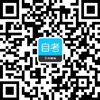




 下載
下載